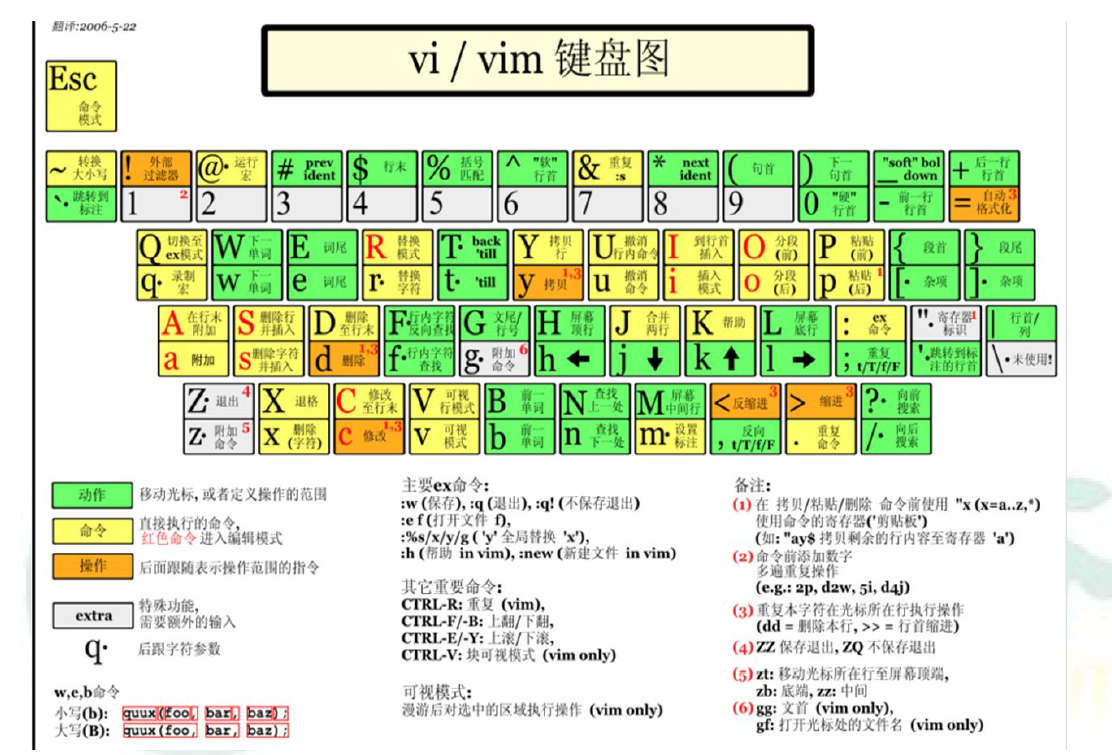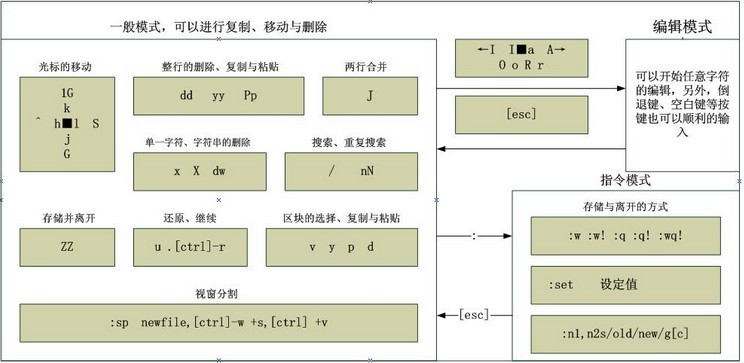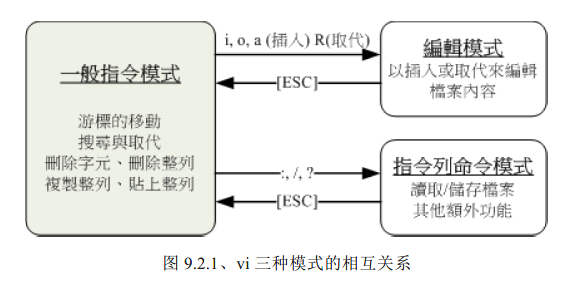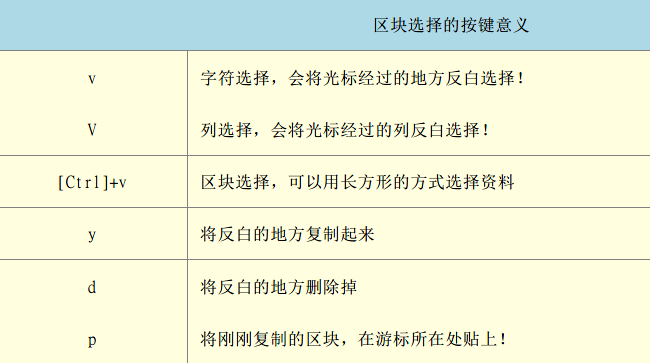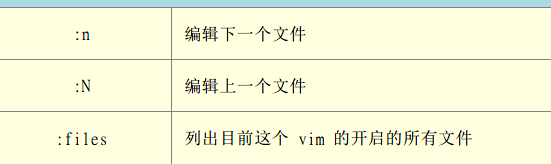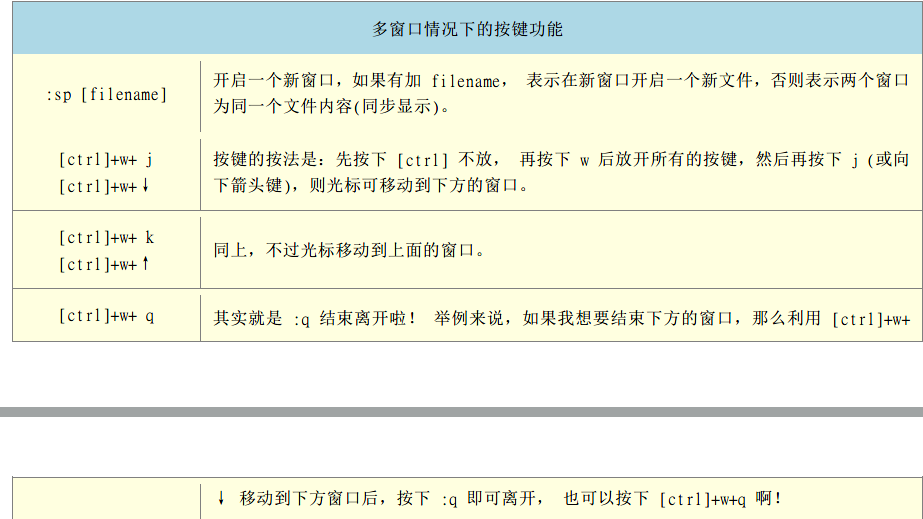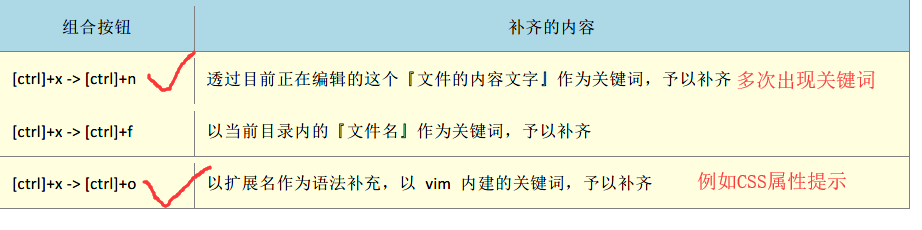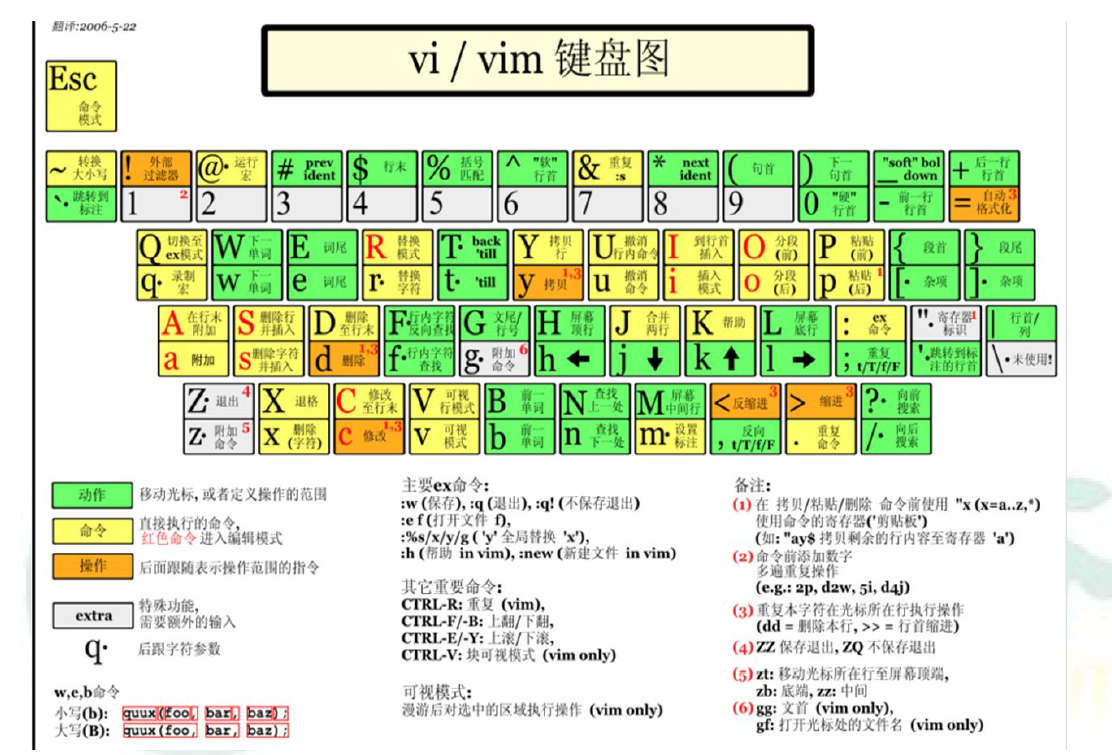知乎vim
vim入门基础
vim常用指令示意图
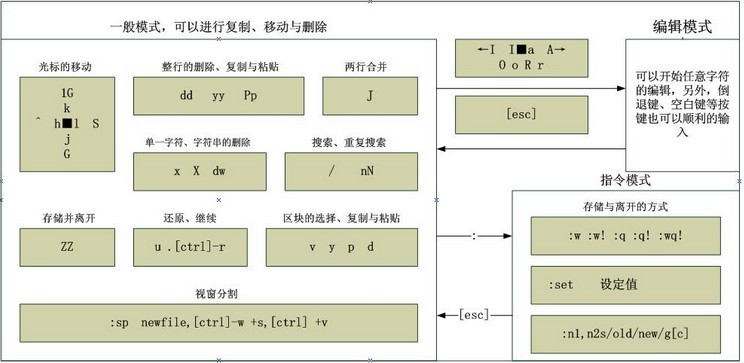
vi
vi 的三种模式
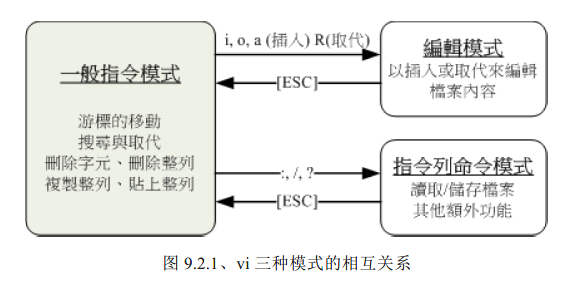
简易执行范例
- 使用『vi filename 』进入一般指令模式
- 按下i 进入编辑模式,开始编辑文字
- 按下[ESC] 按钮回到一般指令模式
- 进入指令列模式,:wq文件储存并离开vi 环境

需要root模式,或在root模式给文件改变权限或改变拥有者,才能写入这个文件
如果你的文件权限不对,例如为-r—r—r— 时,那么可能会无法写入,此时可以使用『强制写入』的方式吗?可以!使用『:wq! 』多加一个惊叹号即可!不过,需要特别注意呦!那个是在『你的权限可以改变』的情况下才能成立的
按键说明
见教材
vim 的暂存档、救援回复与开启时的警告讯息
- 与word有点相似,.swap暂存文件。
- 发现暂存盘警告讯息后怎么打开/处理文件:
[O]pen Read-Only [E]dit anyway [R]ecover [D]elete it [Q]uit
Vim的额外功能
区块选择(Visual Block)
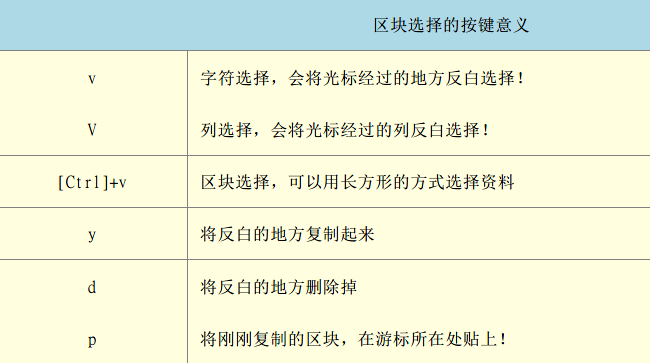
多文件编辑
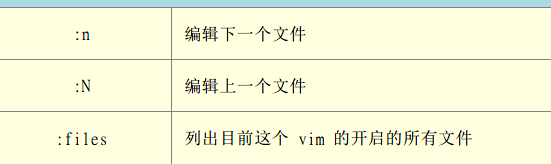
多窗口功能
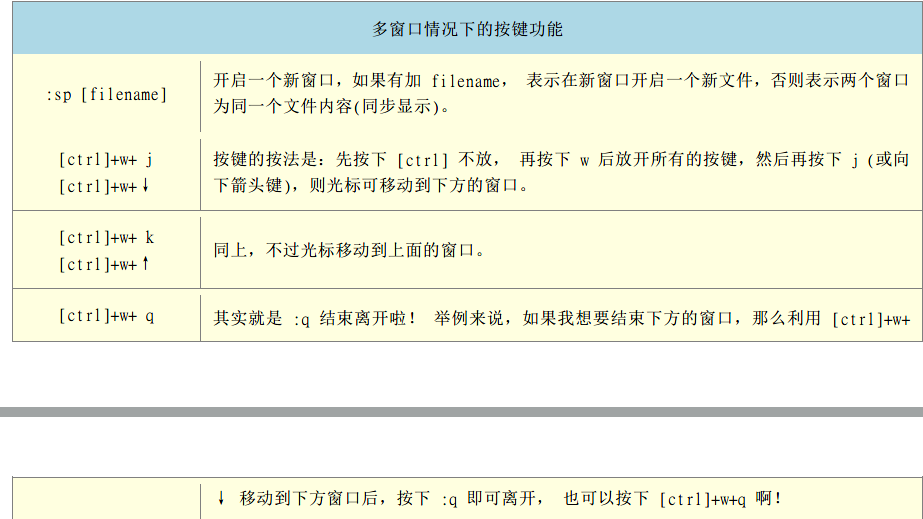
挑字补全功能
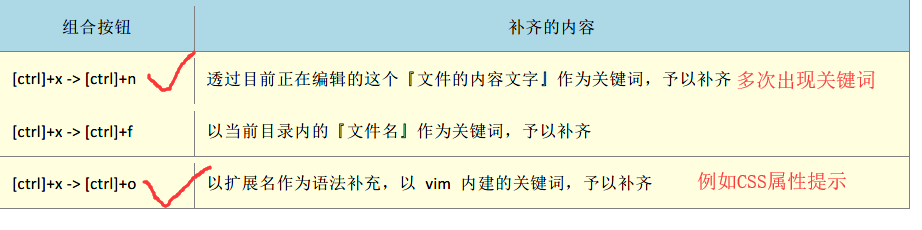
环境设定与记录
记录 ~/.viminfo
vim 会主动的将你曾经做过的行为登录下来,如果你曾经使用过vim,家目录会自动创建:~/.viminfo
设定 ~/.vimrc
:set all 查阅环境设定
系统设定在/etc/vimrc,手动建立自定义~/.vimrc